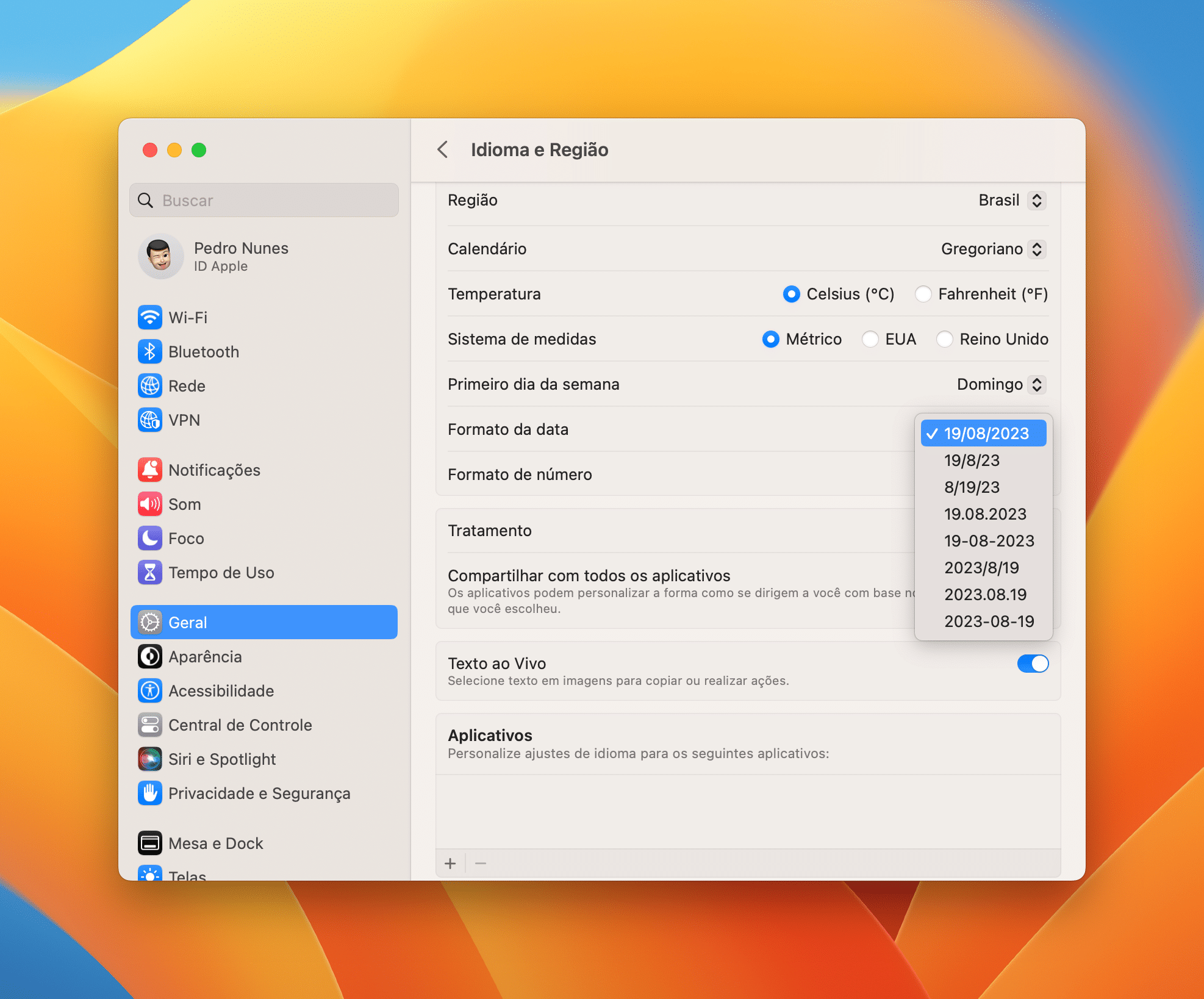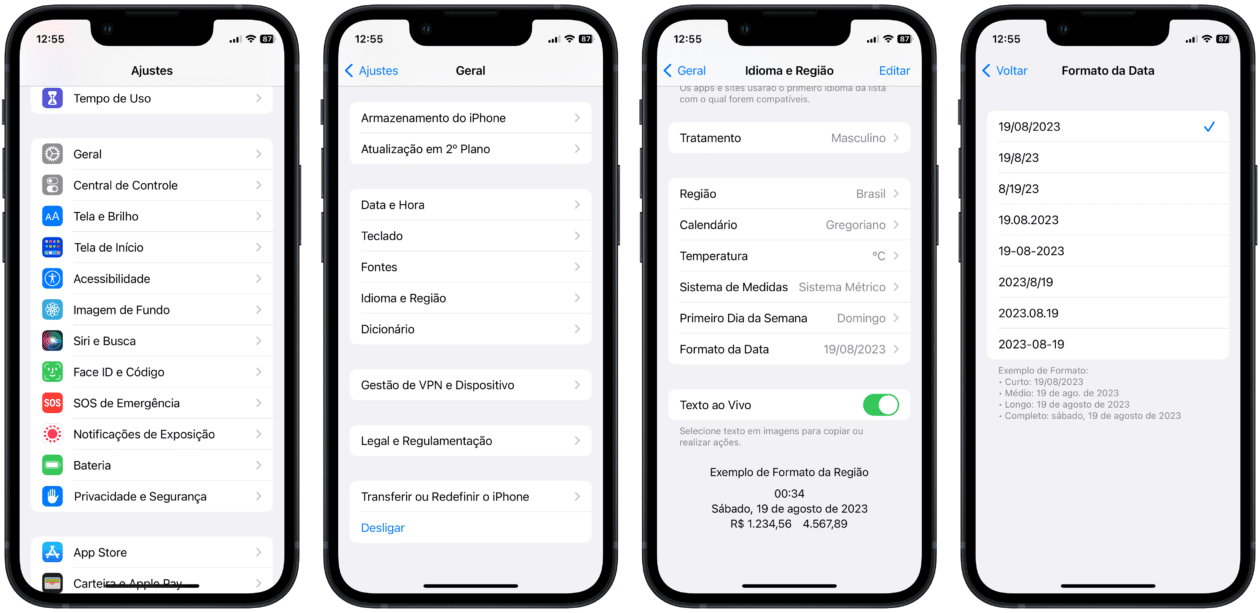Conforme já mostramos seguidamente aqui no MacMagazine, o macOS disponibiliza diversas formas de personalização. Uma delas (e menos conhecida pelos usuários) é a possibilidade de alterar o formato da data e da hora que são exibidas durante o uso do computador.
É possível, por exemplo, separar a data por traços ou pontos e os números por pontos ou vírgulas — independentemente do formato usado de acordo com o idioma atual.
Confira como é supersimples fazer isso! 👨💻
Abra os Ajustes do Sistema e vá até Geral » Idioma e Região.
Depois, clique no menu suspenso “Formato da data” e escolha uma das oito opções disponibilizadas:
- 02/01/2023
- 2/1/23
- 1/2/23
- 02.01.2023
- 02-01-2023
- 2023/1/2
- 2023.01.02
- 2023-01-02
Em seguida, clique no menu suspenso “Formato de número” para escolher como deseja que ele seja exibido. Ao todo, são três opções disponíveis:
- 1,234,567.89
- 1.234.567,89
- 1 234 567,89
Bônus: como alterar o formato da data no iPhone/iPad
No caso do formato da data, a Apple também permite que você altere-o no seu iPhone ou iPad. Para isso, abra os Ajustes, toque em “Geral” e em “Idioma e Região”.
Depois, vá até “Formato da Data” e escolha um dos oito tipos.
via OS X Daily